
Brian Curtis
0
2067
97
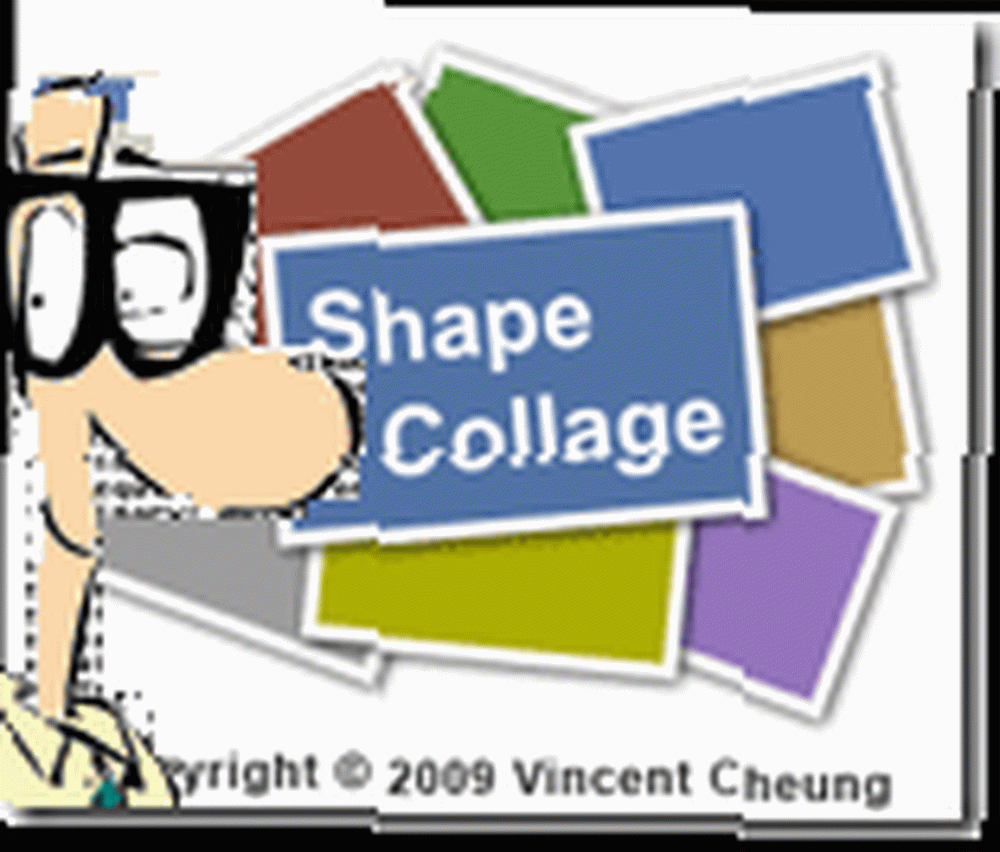 Bebeği olduğumdan beri fotoğraflara saplantılıyım. Neredeyse 30.000 tane resmi var ve daha 2 yaşında bile değil! Evet, buna takıntılı derim.
Bebeği olduğumdan beri fotoğraflara saplantılıyım. Neredeyse 30.000 tane resmi var ve daha 2 yaşında bile değil! Evet, buna takıntılı derim.
Bu fotoğraflarla ne halt ediyorsun? Onları hiç bitmeden izle. Onları çeşitli formatlara yakmak? Mash onları yukarı?
Hepsi bir süre sonra biraz sıkıcı oluyor.
Onlardan çok baskı yapıyorum ama hey ben sadece biraz farklı bir şey istiyorum”¦
Şekil Kolajına Girin - bilgisayarınızda resim veya resim klasöründen fotoğraf kolajı oluşturmanızı sağlayan ücretsiz bir program. Ücretsiz sürümü Shapecollage'dan indirebilir ve ücretsiz sürüm filigran dışında her şeyi yapmanıza ve yüksek çözünürlüklü kolajlardan tasarruf etmenize izin verir, ancak benim için bu baskı veya web görüntüleri için harikadır. Bilgisayarınızda nasıl bir kolaj oluşturulacağını merak ettiyseniz, bu yazılım cevaptır..
Uygulamayı indirip yükledikten sonra, makinenizde Java olması gerekir. Sizinkine karışmazsa, ilk çalıştırmada indirmeniz istenir. Not Daha yeni bir Java sürümü yükledim ve hala başka bir sürüm almamı istedi. Ben uyuncaya kadar işe yaramaz.
Java gereksinimini karşıladığınızda, sallanmaya hazırsınız demektir. Ekran aşağıdaki gibi görünmelidir. Fotoğrafları soldaki kutuya doğrudan sürükleyip bırakabilirsiniz..
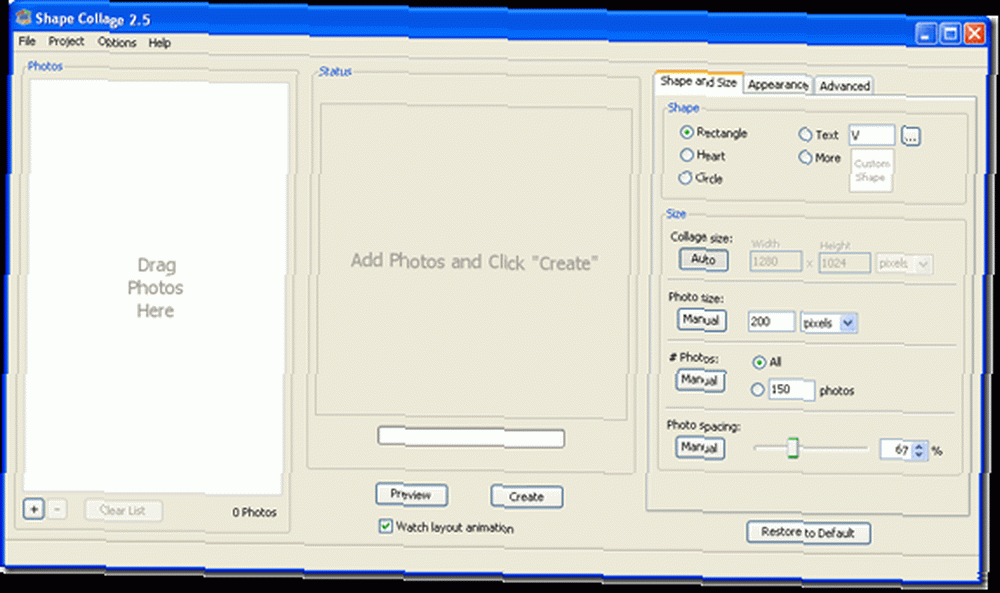
Çok fazla dosyayla çalışıyorsanız, kullanmalısınız. Dosya - fotoğraf ekle menü öğesi veya Dosya - Klasör Ekle. Ayrıca web’den fotoğraf ekleyebilirsiniz. Bu, bir resmi veya birden fazla resmi olan bir URL’yi gösterebileceğiniz anlamına gelir. Ancak, çalışmamız için yerel dosyaları kullanacağız. vurdum Dosya - Klasör Ekle dosya menüsünden.
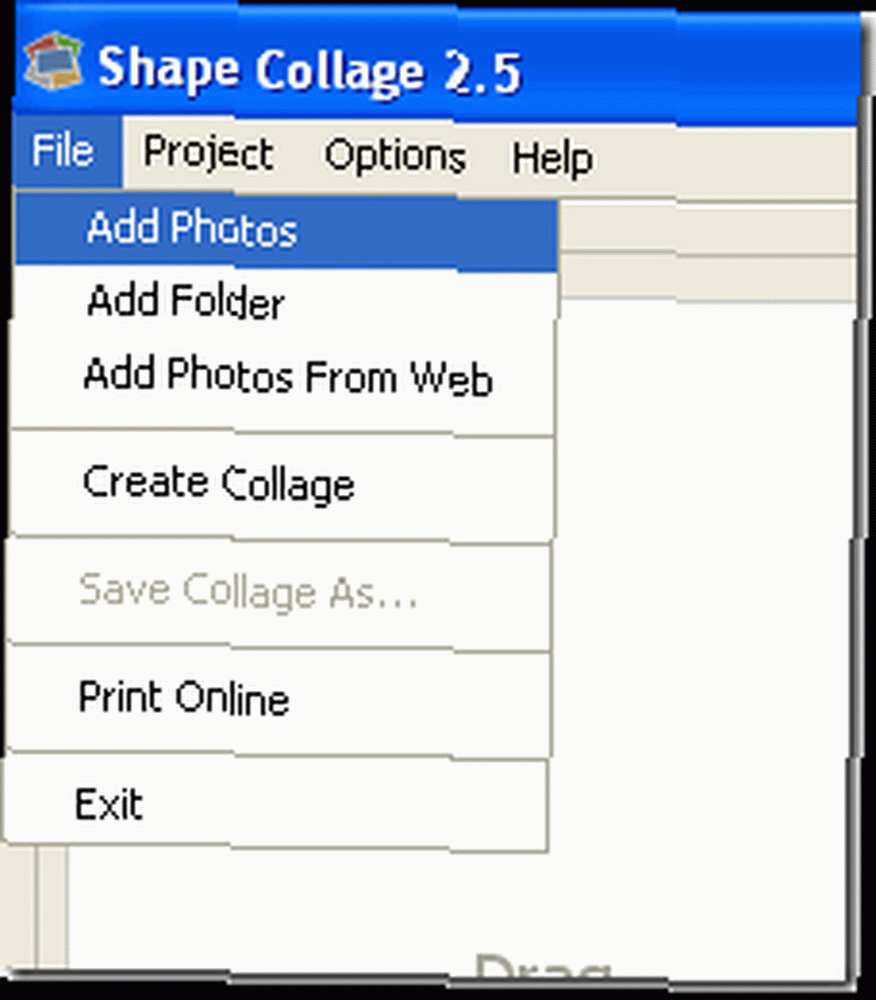
İçimde bir klasör seçtim Benim resimler klasörünü ve sol bölmedeki görüntüleri sıraya aldı. Artı işaretine veya daha önce olduğu gibi vurarak daha fazlasını ekleyebilirsiniz..
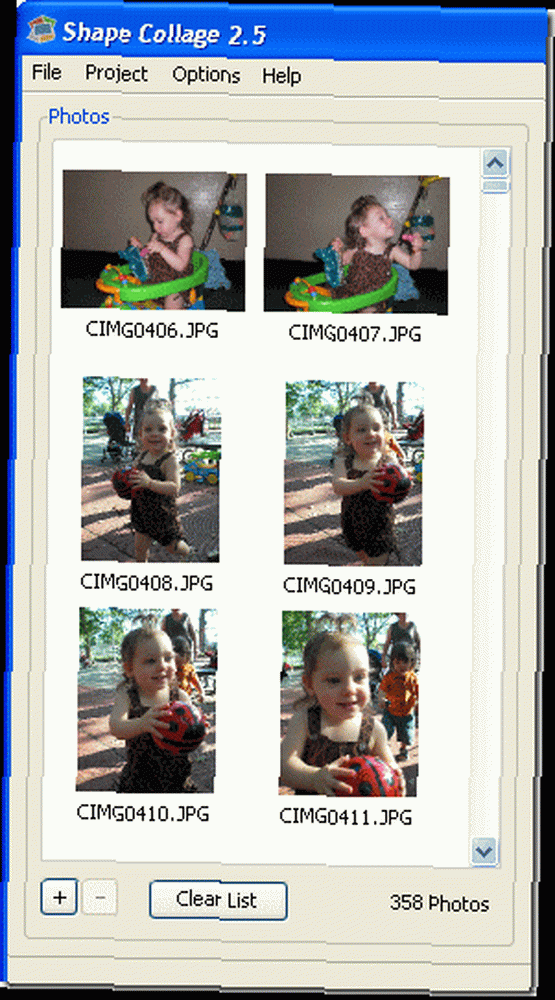
Sağa bakarsanız seçenekleri göreceksiniz. Onlar oldukça ilkel ancak kolajınızın şeklini seçebilirsiniz harika. Dikdörtgen, kalp, daire veya harf biçiminde seçme seçeneğiniz vardır. Ancak maceracı hissediyorsanız özel şekiller de yükleyebilirsiniz. Kolaj boyutu, aralık ve bireysel resim boyutlarının yanı sıra kaç resim kullanacağınızı seçersiniz..
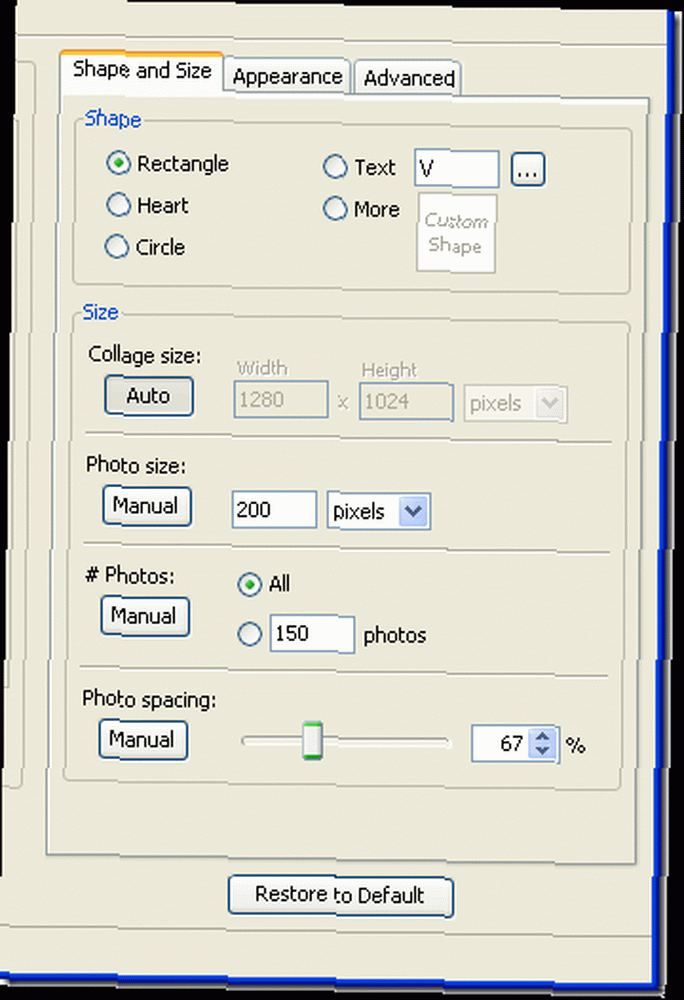
Kolajınızın nasıl görüneceği hakkında bir fikir vermek için ortadaki önizleme düğmesine basabilirsiniz. Devam et ve dene - merak etme bekleyeceğiz!
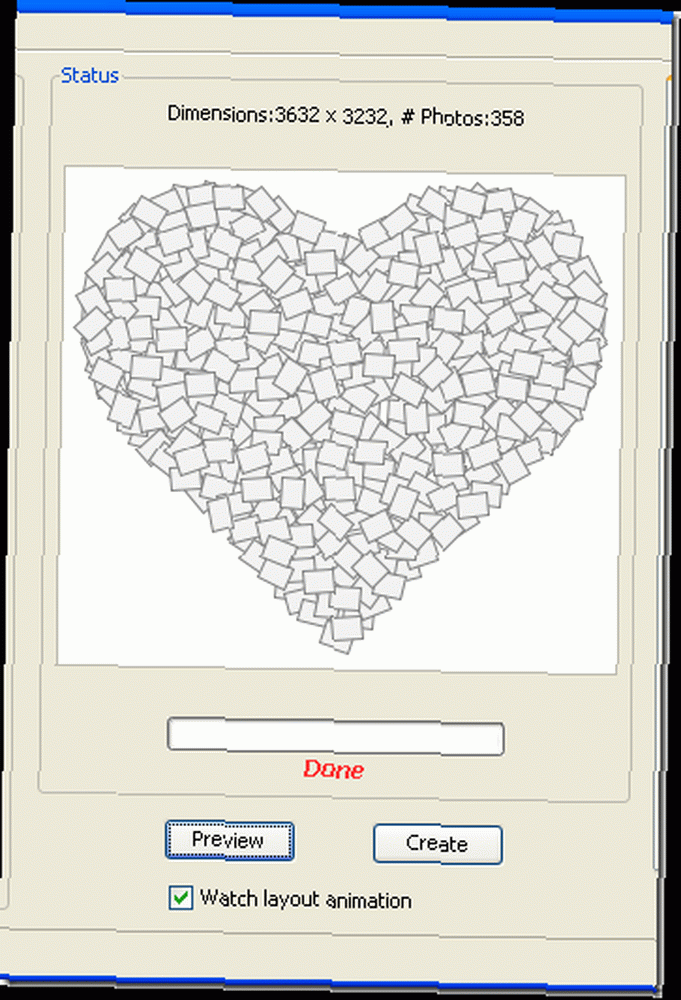
Kolaj vuruşundan memnun kaldıktan sonra yaratmak ve JPG kalitenizi seçin.
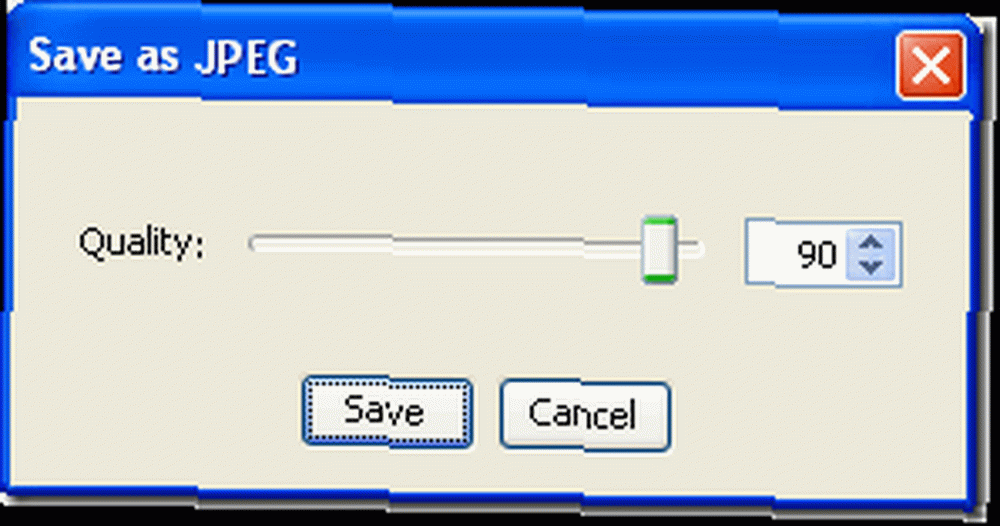
Daha sonra, resminizle aynı dizindeki resminizi kontrol edebilirsiniz (ayarlarda değiştirmediyseniz). Benimki neye benziyor! Onu seviyorum ve karım da.
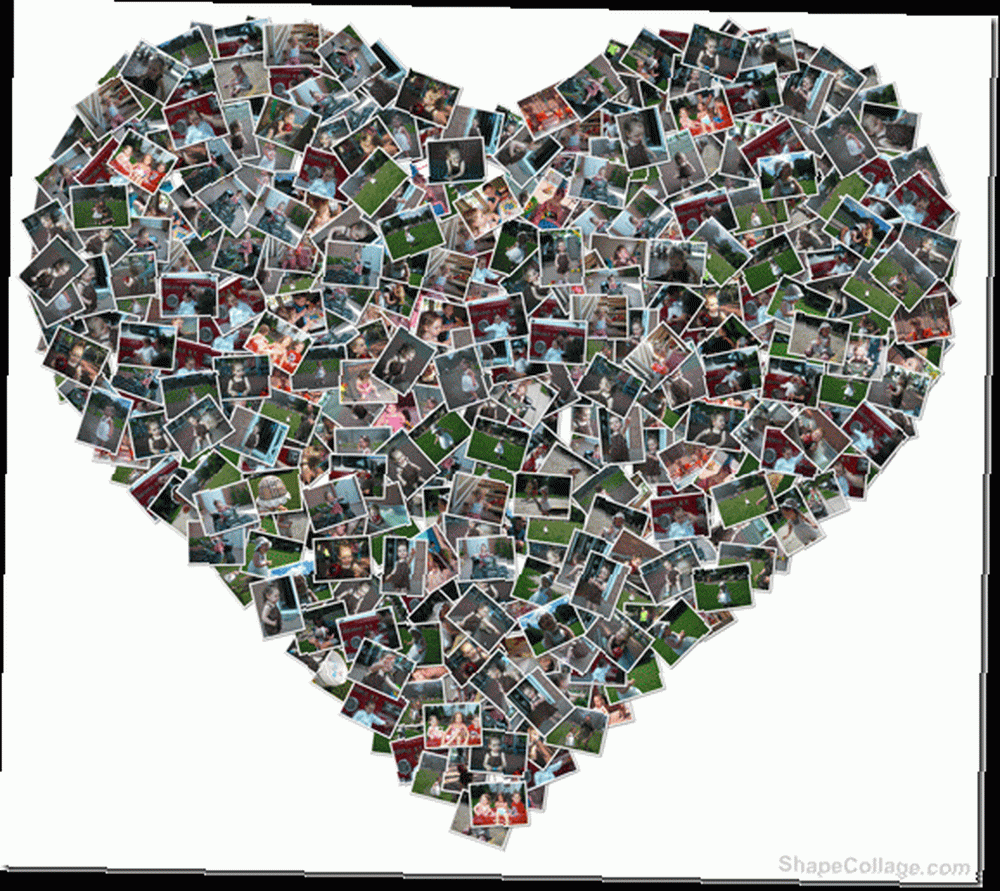
Kolajları nasıl yaratırsınız? Bedava bir favori aracın var mı? Belki bir Photoshop eklentisi? Belki de çevrimiçi uygulamalardan birini kullanarak çevrimiçi olarak fotoğraf kolajı oluşturabilirsiniz, örneğin, Hockneyizer Hockneyizer: Fotoğraf Kolajı Üreticisi Hockneyizer: Fotoğraf Kolajı Üreticisi veya Fotonea Fotonea: Göz Alıcı Kolajları Çevrimiçi Yapma Fotonea: Göz Alıcı Kolajları Çevrimiçi Yapma. Yorumlarda bize bildirin!











